פרסומת
חג המולד מגיע! הגיע הזמן להתעטף, להקים את העץ שלך ולחכות לבואו של סנטה קלאוס. כדי לעזור לך להיכנס לרוח החגיגית, ריכזנו שלל דרכים בהן תוכל להתאים אישית את מערכת Windows 10 שלך לחגים.
האפשרויות שלך כוללות שלג שיורד בשולחן העבודה, גלגלת שלג שחוזרת עד היום הגדול, כיצד ליישם אפקטים קוליים של חג המולד ועוד ועוד.
אם יש לך רעיון משלך לשתף, אנא הודע לנו בתגובות שלהלן.
1. שנה את הטפט שלך
אחת הדרכים הקלות ביותר לעודד חגיגית בשולחן העבודה שלך היא על ידי שינוי הטפט שלך 6 דרכים להתאמה אישית של טפט שולחן העבודה שלך ב- Windowsשולחן העבודה הערבי? הגיע הזמן לשנות את הטפטים שלכם! יש לנו טיפים למסכים בודדים ומרובים, שולחנות עבודה וירטואליים והמון רעיונות יצירתיים. תאהבו את הרקעים השולחניים החדשים שלכם! קרא עוד .
לשם כך, לחץ על מפתח Windows + I כדי לפתוח את ההגדרות ולנווט אל התאמה אישית> רקע.

להשתמש ב רקע כללי בתפריט הנפתח ובחר תמונה, לאחר מכן דפדף כדי לאתר את הטפט במחשב שלך. לחלופין, בחר מצגת בתפריט הנפתח אם ברצונך לסובב בין בחירה.
אם יש לך טפטים לחג המולד, בדוק אתרים כמו מלאי טפטים, טפטים HD, ו קודרי אלפא. לחלופין, פשוט עשה חיפוש תמונות בגוגל. לאחר שמצאת את התמונה המושלמת,
מקש ימני ושמור אותו במערכת שלך.2. הפוך את המסך לשלג
תלוי איפה אתה נמצא בעולם, שלג בחג המולד עשוי להיות בלתי אפשרי או נדיר. זה לא ממש אותו דבר, אבל אתה יכול להפוך את השלג לשולחן העבודה שלך לנחמה. הפעלה קטנה בשם שולחן עבודה חג המולד יסדר אותך.

הורד את ה- ZIP, הוצא אותו ופתח את התוכנית בפנים. המסך שלך יתמלא אוטומטית בקסם של שלג נופל. סמל של פתית שלג יופיע במגש שורת המשימות שלך, שתוכל מקש ימני כדי לשנות את הגדרות התוכנית.
אתה יכול לשנות את מהירות פתיתי שלג, לבחור התחל כשאני מפעיל את Windows, וללכת ל אפשרויות> שקוף כדי לשנות את שקיפות השלג. אם אתה רק רוצה שהשלג יופיע על שולחן העבודה שלך, ולא על כל חלון, עבור אל אפשרויות ולבטל את ההתנתקות תמיד על העליונה.
3. נושא עם צבעי חג המולד
ציוץ פשוט אחר הוא לשנות את ערכת הצבעים של המערכת שלך. כדי להתחיל, לחץ על מפתח Windows + I כדי לפתוח את ההגדרות וללכת אל התאמה אישית> צבעים.
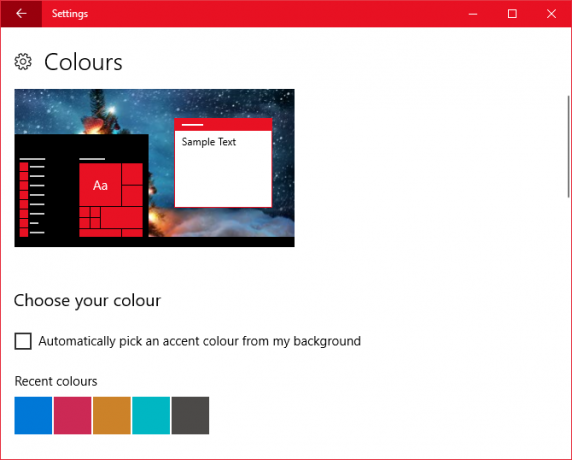
זו העונה, אז מתחת צבעי חלונות אולי תרצה לבחור אדום או ירוק יפה. אתה יכול ללחוץ צבע מותאם אישית אם אף אחת מהאפשרויות הללו איננה מתאימה. לאחר סיום, תקתק התחל, שורת המשימות ומרכז הפעולות, ו פסי כותרות כדי להחיל את הצבע על אותם מקומות.
אם אתה רוצה להתיז צבע זה במקום אחר במערכת שלך, עיין במדריך שלנו בנושא כיצד להפוך את חלונות צבעוניים יותר 5 ציוצים כדי להפוך את חלונות צבעוניים יותרהגיע הזמן לתת למערכת Windows 10 שלך ללקק צבע חדש. אנו נראה לך כיצד לבטל את כל צבעי ברירת המחדל ולעשות את עיצוב הצבעים שלך לחלוטין. קרא עוד עבור תוכניות צד ג 'אשר יתנו יד.
4. הספירה לאחור לחג המולד
חלק גדול מההתרגשות לקראת חג המולד טמון בהצטברות, ומונה את הימים עד לאירוע בפועל. בהחלט לא כדאי לכם לדלג על לוח השנה של הרפתקאות שוקולד, אך מדוע שלא יהיה לכם שעון ספירה לאחור במחשב?

קבל חג המולד מציע גלוביות שלג שונות לשולחן העבודה אשר יציגו את מספר הימים שנותרו עד ה -25. אלו כוללים גלובוס חג המולד חי, איש השלג גלובוס שלג, ו גלובוס חג המולד. עיין בדפדף וראה איזה עיצוב אתה הכי אוהב.
לאחר שהחלטת, הורד את ה- ZIP, הוצא אותו והפעל את התוכנית. זה יסנכרן לשעון המערכת שלך ואתה יכול מקש ימני כדורגל השלג בכדי להתאים את הגדרותיו, כמו אם הוא יופעל אוטומטית ואם עליו תמיד להישאר על גבי חלונות אחרים.
5. קבל סמן שלג
אתה יכול לגרום לסמן לפזר שלג משבילו בכל פעם שתזיז אותו. תזדקק לכלי שירות שנקרא פתיתי שלג סמן לעשות זאת. ראש אל הדף, הורד את ה- ZIP וחלץ אותו.
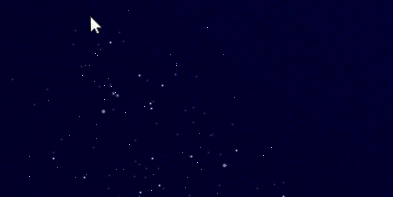
פתח את ה- EXE בפנים והסמן שלך יתחיל להוריד אוטומטית שלג במורד המסך שלך. סמל של פתית שלג יהיה במגש שורת המשימות שלך. מקש ימני הסמל להתאמת הגדרות היישום.
אתה יכול לשנות את מהירות פתיתי שלג. אתה יכול ללכת ל אפשרויות> שקוף להתאים את השקיפות, ו אפשרויות> תמיד למעלה לגרום לשלג הסמן ליפול לא משנה באיזה חלון פתוח. לבסוף, מתקתק התחל כשאני מפעיל את Windows פירושו שלא תצטרך לפתוח את היישום בכל פעם שאתה נכנס.
6. החל כמה ג'ינגלים לחג המולד
שירי חג המולד מתנגנים מוקדם מדי השנה, אך אל תיתן לזה לשרוף אותך מלהגדיר כמה צלילים חגיגיים למחשב שלך. באפשרותך לשנות את הצלילים המוגדרים לתזכורות לוח השנה שלך, התראות מערכת ועוד. התרחק מאותם רעשי ברירת מחדל כיצד להתאים אישית צלילים ב- Windows 10 (והיכן להוריד אותם)התאם אישית את הצלילים ב- Windows 10, מצא ערכות נושא ותוכניות של צלילים חדשים ושפר את איכות הצליל של המחשב שלך. קרא עוד ויש לך פעמוני ג'ינגל!
ללחוץ מפתח Windows + I לפתיחת הגדרות. לחפש אחר נשמע ובחר את התוצאה העליונה. עבור אל ה- נשמע כרטיסייה. כאן תוכל לבצע את השינויים שלך. בחר את אירוע תכנית אתה רוצה לשנות ואז לחץ על דפדף ... בחר את קובץ ה- WAV (והוא חייב להיות בפורמט זה) ולחץ על פתוח. לבסוף, לחץ בסדר כדי לאשר.
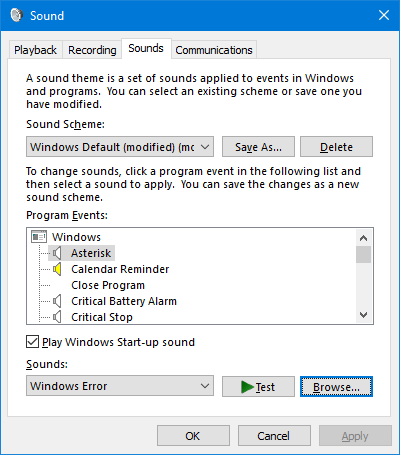
אם אתם מחפשים כמה צלילי חג המולד להוריד, בדקו זאת חופשי, לולאות חופשיות, ו תנ"ך צליל.
7. הפוך את שורת המשימות לחגיגית
אוקיי, זה קצת צעקני, אבל מתי עוד אפשר לחבק את הגבינה אם לא חג המולד? יישום שנקרא שורת המשימות לחג המולד יהפוך את סרגל המשימות לשלג שלך, ואם תבחר, יצוף עיגולים צבעוניים למעלה ולמטה.
הורד את ה- ZIP, חלץ אותו ופתח את EXE. סרגל המשימות שלך יוגש אוטומטית עם החגיגות. סמל פתית שלג יופיע במגש שורת המשימות שלך. מקש ימני זה להתחיל להתאים את ההגדרות.

להתנתק אנימציה אם אינך רוצה את העיגולים הצבעוניים. תקתק התחל כשאני מפעיל את Windows אם אתה רוצה שהיישום יופעל אוטומטית כשאתה נכנס. אתה יכול גם להתאים את מהירות פתיתי שלג ושקיפות באמצעות אפשרויות> שקוף.
פתק קטן: אם אתה שנה את הגודל או המיקום של שורת המשימות שלך שורת המשימות של Windows צריכה להיות אנכית, וזו הסיבהמיקום ברירת המחדל של סרגל המשימות של Windows נמצא בתחתית המסך. אך שורת המשימות האנכית עשויה להיות טובה יותר עבורך. בואו נגלה מדוע. קרא עוד , מקש ימני לחץ על סמל פתית השלג יציאה, והפעל מחדש את היישום.
8. החל שומר מסך חג המולד
שומרי מסך המשמשים למניעת צריבת מסך האם עליך לכבות את שומר המסך שלך? היסטוריה ושימוש מודרני בתיקון באגיםלאחר שתכונה חשובה למניעת צריבת מסך, שומרי מסך משמשים כיום בעיקר למראה יפה. איך הם באו והאם כדאי להשתמש בהם גם היום? קרא עוד , אבל עכשיו יש להם משהו על הצג בזמן שאתה לא משתמש במחשב. מושלם להתאמה אישית לחג המולד!
שומרי מסך יש מבחר נהדר של שומרי מסך חגיגיים ברובם.

דפדף באתר שלהם אחר דברים שמוצאים חן בעינייך, הורד ואז הפעל את ה- EXE. התקן אותו ותועבר להגדרות שומר המסך של Windows. כאן תוכלו להשתמש ב- שומר מסך כדי לבחור ולשנות את חכה זמן לקבוע כמה חוסר פעילות אמור לחלוף לפני שומר המסך ייפתח.
כדי לחזור לחלון הגדרות זה במועד מאוחר יותר, לחץ על מפתח Windows + I וללכת ל התאמה אישית> מסך נעילה> הגדרות שומר מסך.
'זו העונה להיות ג'ולי
לעולם לא תוכל לקבל יותר מדי רוח חג המולד, כך שנקווה שרשימה מהנה זו של אפשרויות ההתאמה האישית של Windows 10 הוכיחה אותך כמועילה. עכשיו כל מה שאתה צריך לעשות זה להרים את כובע הסנטה שלך ואתה טוב ללכת!
אם יש לך עוד עצות לחג המולד מאיתנו, עיין במאמרים שלנו בנושא באמצעות מדיה חברתית כדי לקבל רעיונות לחג המולד כיצד להשתמש במדיה חברתית כדי לקבל רעיונות לחג המולד (ולחסוך כסף!)למדיה החברתית יש מוניטין רע. זה נורא לביטחונך וזה גוזל זמן עצום. אך סמוך ובטוח, זה יכול להיות גם כוח לתמיד, שיסייע לכם בעת חיפוש ... קרא עוד ו איך (לא!) להרוס את התקציב שלכם בחג 10 דרכים להרוס את התקציב שלך בחג המולד הזהחג המולד יכול להיות תקופה קשה בשנה בתקציב שלכם. היצמד לעצות אלה לקבלת החלטות פיננסיות טובות בעונת החגים הזו. קרא עוד .
איזו מאפשרות התאמה אישית של חג המולד של Windows 10 לחג המולד היא המועדפת עליך? יש לך משלך לשתף?
ג'ו נולד עם מקלדת בידיו והחל מיד לכתוב על טכנולוגיה. כעת הוא כותב עצמאי במשרה מלאה. שאל אותי על לום.


